当前位置:网站首页>Mysql数据库安装配置详细教程
Mysql数据库安装配置详细教程
2022-08-11 00:23:00 【SSS4362】
Mysql数据库安装配置详细教程
1 准备工作
1.1 下载好Mysql安装包
从官网下载一个数据库版本,这里不推荐下载Mysql 8.0 因为他不稳定还存在一些bug,公司当中大多采用的是5.几的版本,这里演示的是Mysql 5.5.36版本的安装
1.2 删除之前安装过的Mysql数据库及其配置文件
1.2.1 卸载之前安装过的Mysql版本
a 准备工作 关闭mysql的服务
a.1 我的电脑—>右键----->双击管理
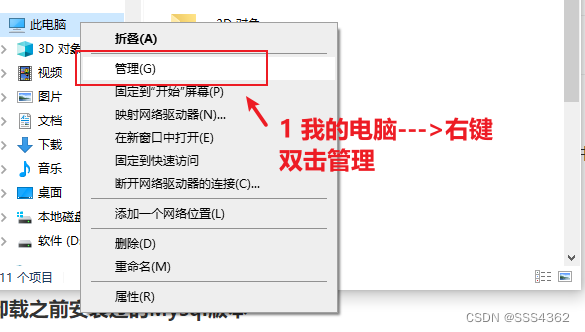
a.2 点击服务和应用程序

a.3 双击服务
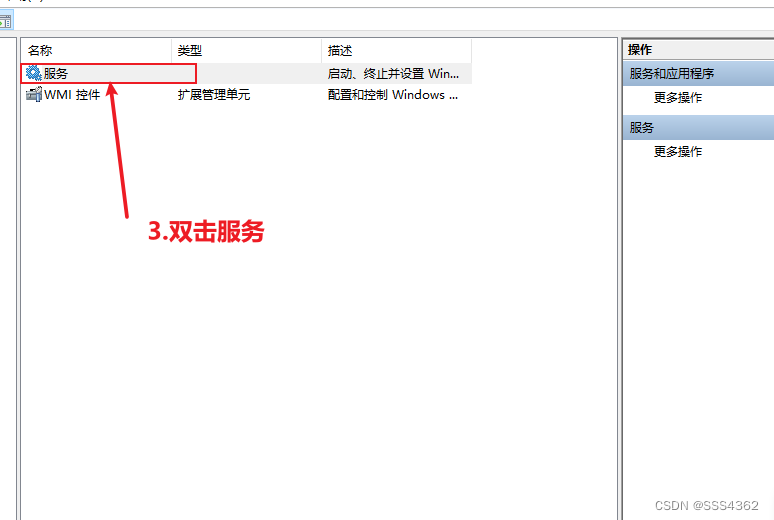
a.4 找到Mysql服务---->右键—>双击停止按钮
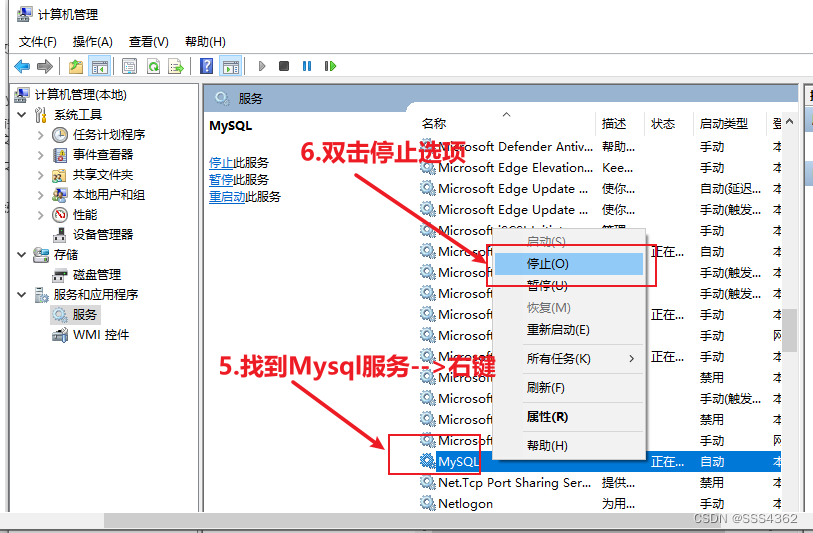
b 卸载Mysql程序
b.1 在搜索框输入卸载程序,双击应用与功能
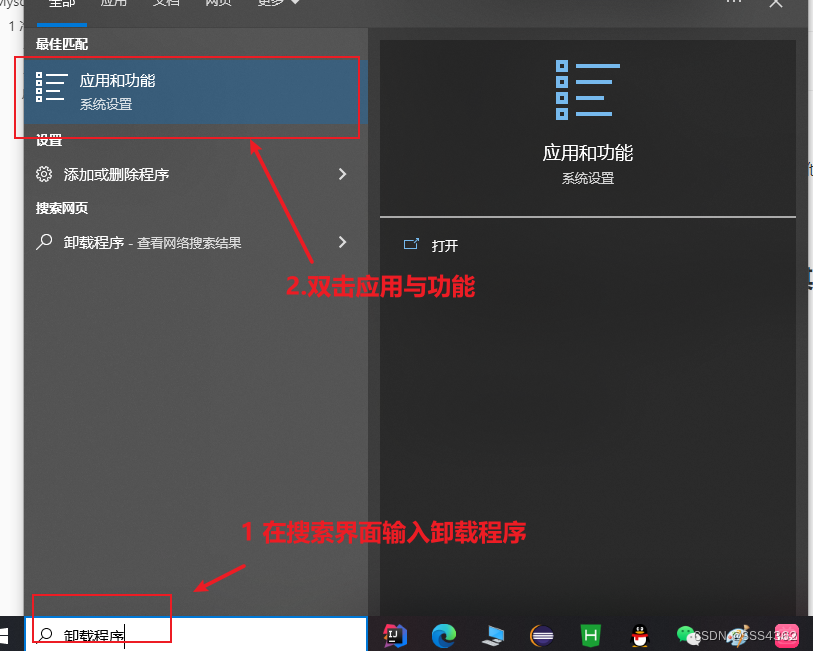
b.2 在应用和功能界面找到MySQL软件,点击卸载按钮

b.3 再次点击卸载按钮,这样就卸载MySQL程序成功了
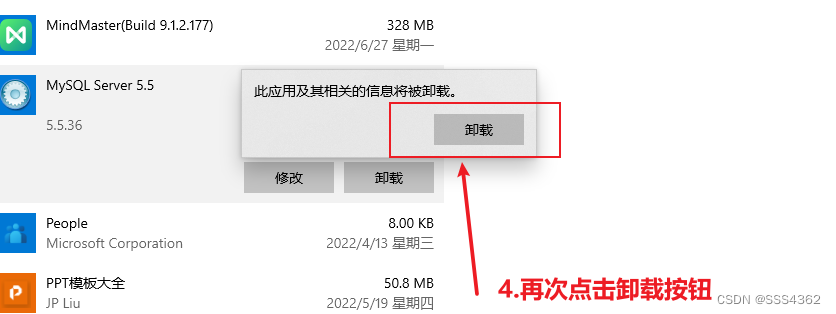
1.2.2 删除残留的配置文件
a 删除Program Files文件夹下面的MySQL文件
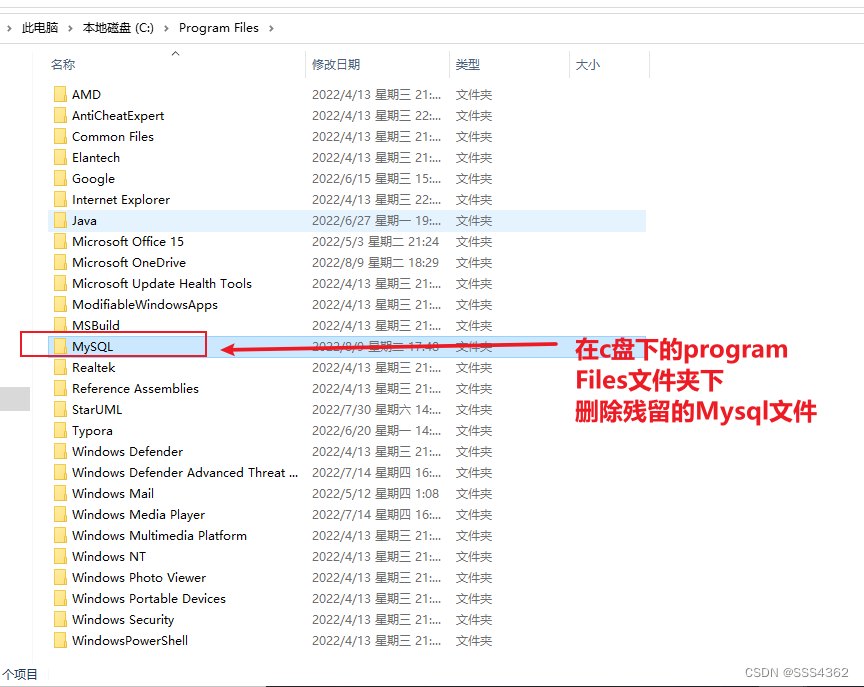
提供管理员权限去删除(后面的删除也需要,因为是c盘下的文件)
b 查看Program Files(x86)文件夹下面是否存在MySQL文件,若有就需要删除
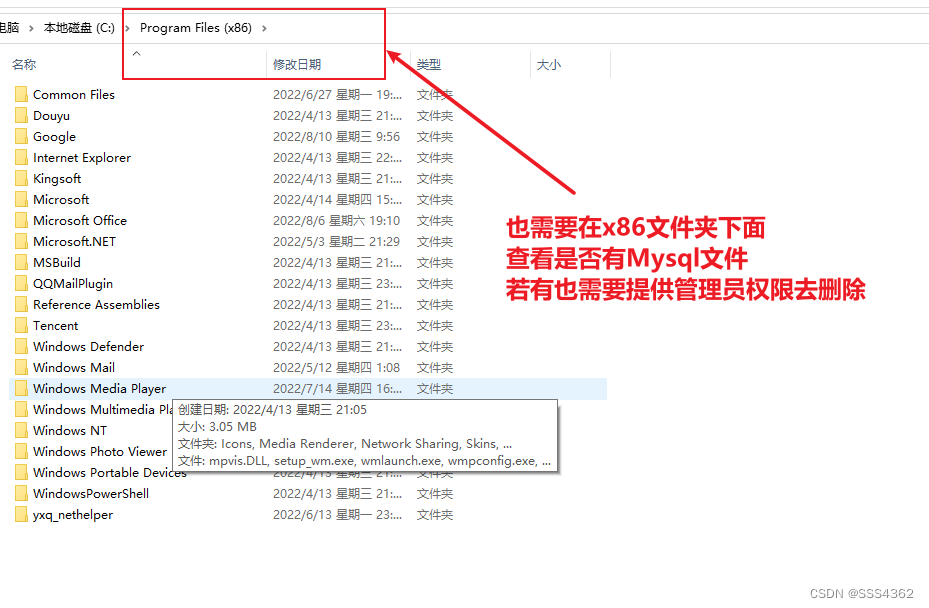
c 删除ProgramData文件夹(隐藏的项目)下面的MySQL文件
c.1 显示并双击进入ProgramData文件夹
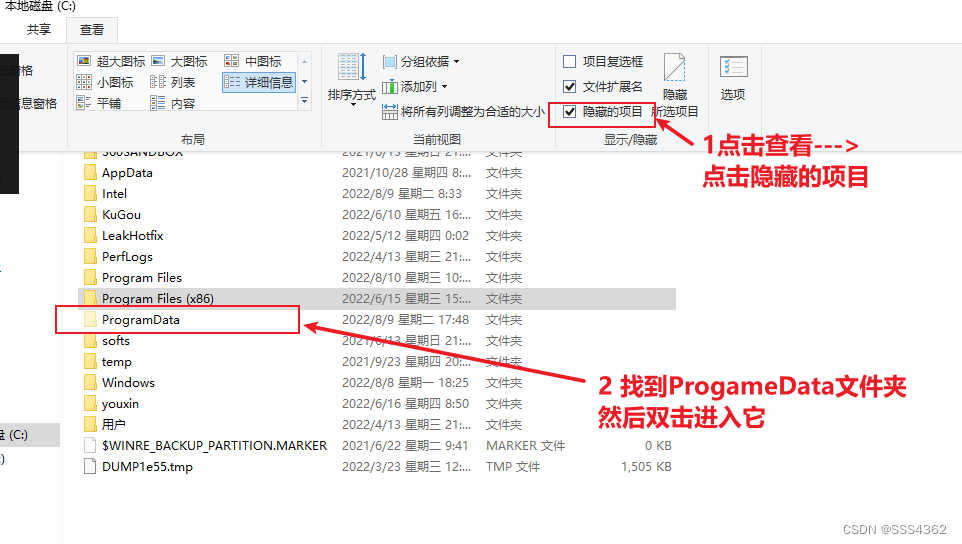
c.2 找到MySQL文件并提供管理员权限去进行删除

1.2.3 删除之前配置好的MySQL版本所对应的环境变量
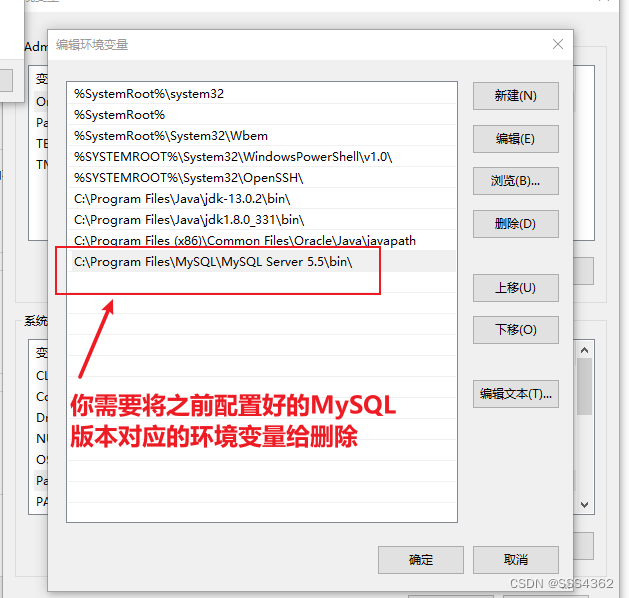
2 安装过程
2.1 双击下载好的mysql安装包(弹出的界面需要选择是)
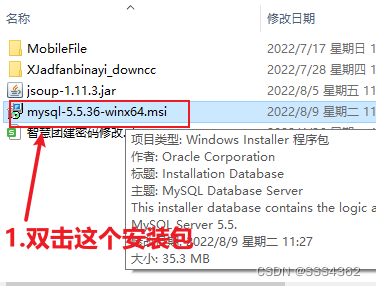
2.2 点击next按钮

2.3 勾选同意条款(许可协议中)并点击Next按钮
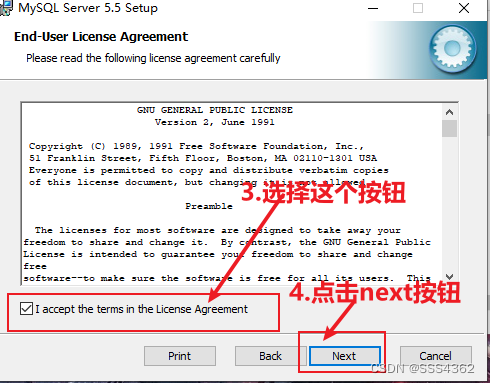
2.4 点击Typical按钮

2.5 点击install按钮
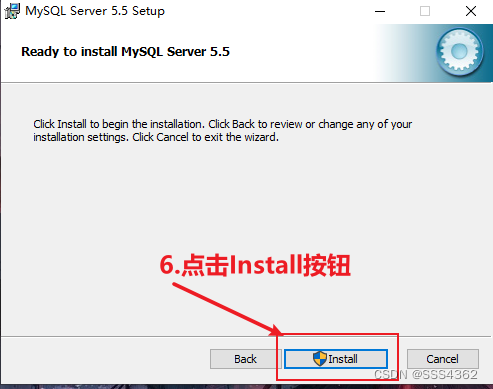
2.6 一直点击Next按钮(Mysql的宣传界面)

2.7 勾选Launch并点击Finish按钮(之后弹出的界面选择是)
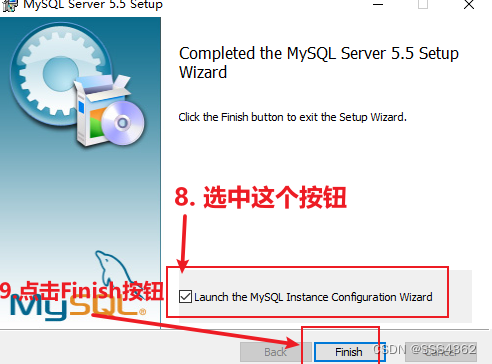
2.8 点击Next按钮
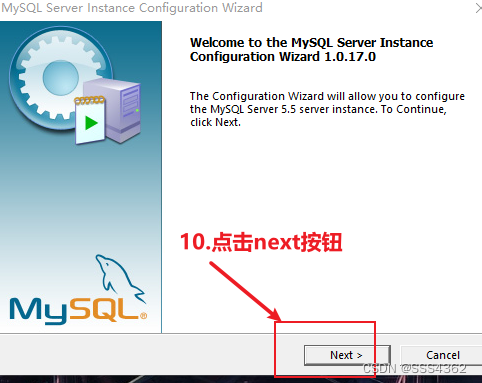
2.9 点击Next按钮

2.10 点击Next按钮
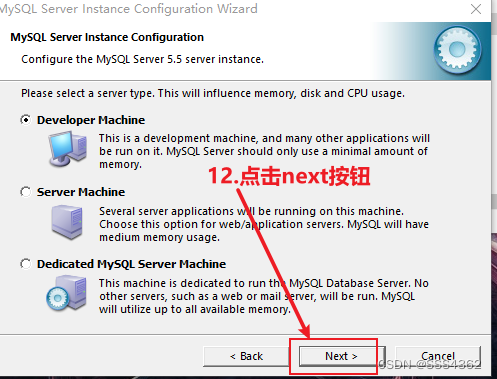
2.11 点击next按钮
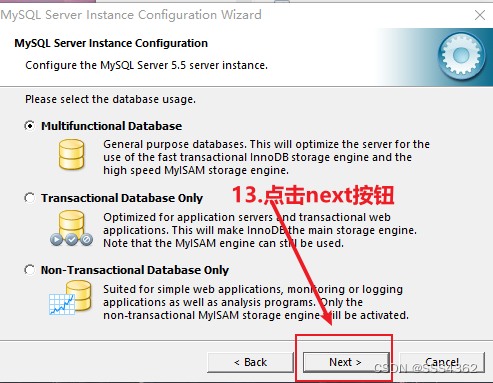
2.12 点击Next按钮
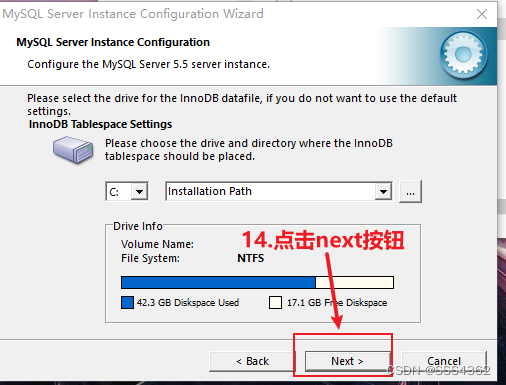
2.13 点击Next按钮

2.14 点击Next按钮

2.15 选择最下面的选项并且将Character set改成utf8,然后点击Next按钮

2.16 点击Next按钮

2.17 输入root账号对应的密码并选中允许远程访问
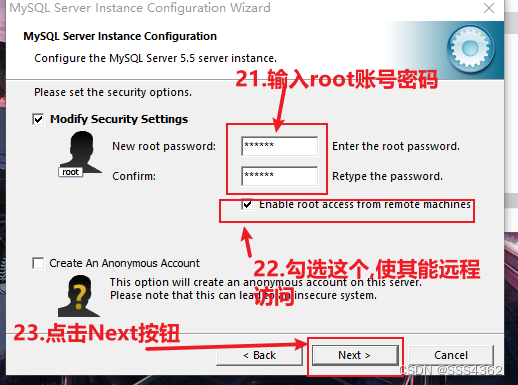
2.18 点击Execute按钮

2.19 当蓝色勾全打上时,代表MySQL数据库安装成功了;点击finish按钮,就代表Mysql程序安装完成了
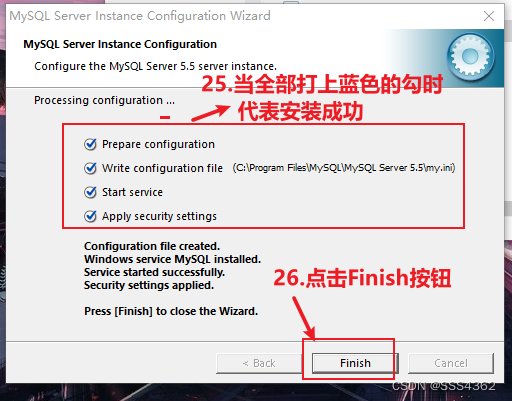
3.配置环境变量
3.1 我的电脑—>右键---->双击属性

3.2 点击高级系统设置

3.3 点击环境变量
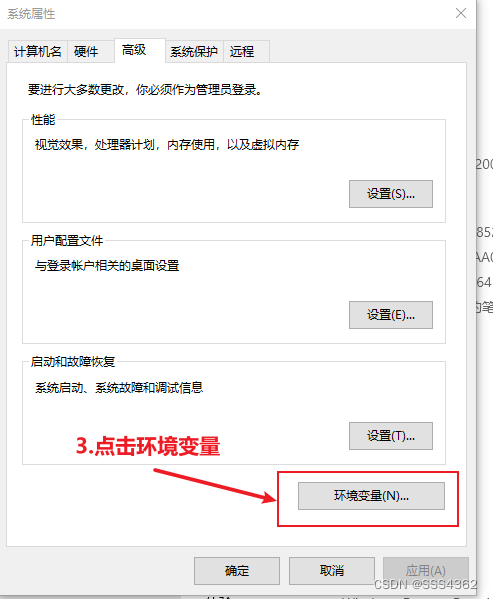
3.4 选中Path并点击编辑按钮
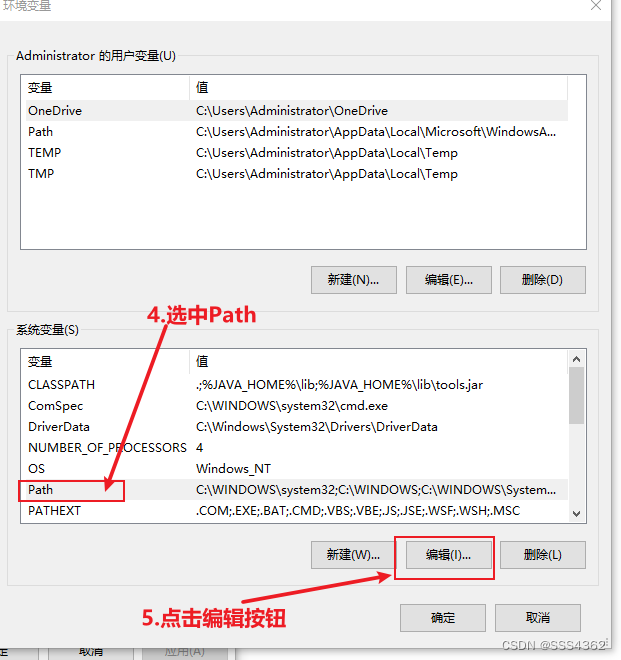
3.5 找到并复制MySQL对应的bin文件的路径
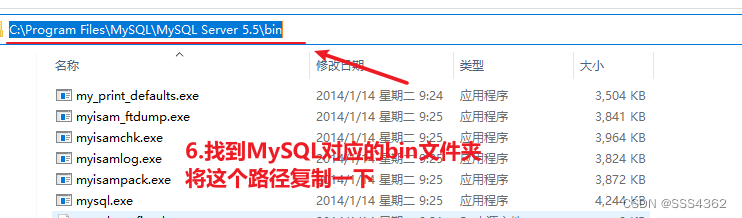
3.6 点击新建按钮

3.7 粘贴刚刚复制的路径(bin文件夹),然后在末尾加上英文\

3.8 点击确定按钮

3.9 点击确定按钮
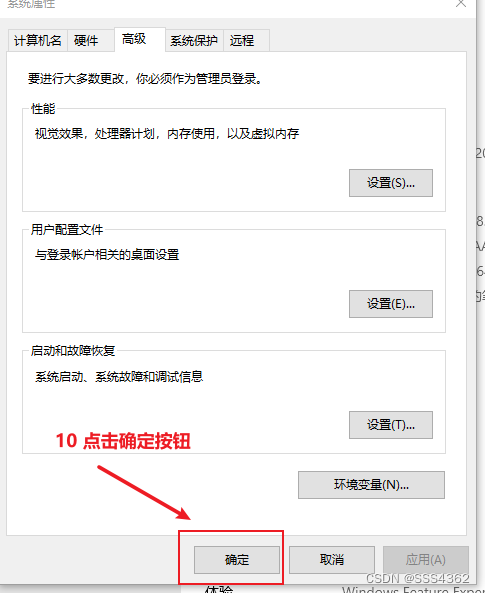
4 dos界面测试一下是否MySQL是否可以正常使用了
4.1 在搜索界面输入cmd指令,然后回车

4.2 在dos界面输入mysql -uroot -p123456指令然后回车
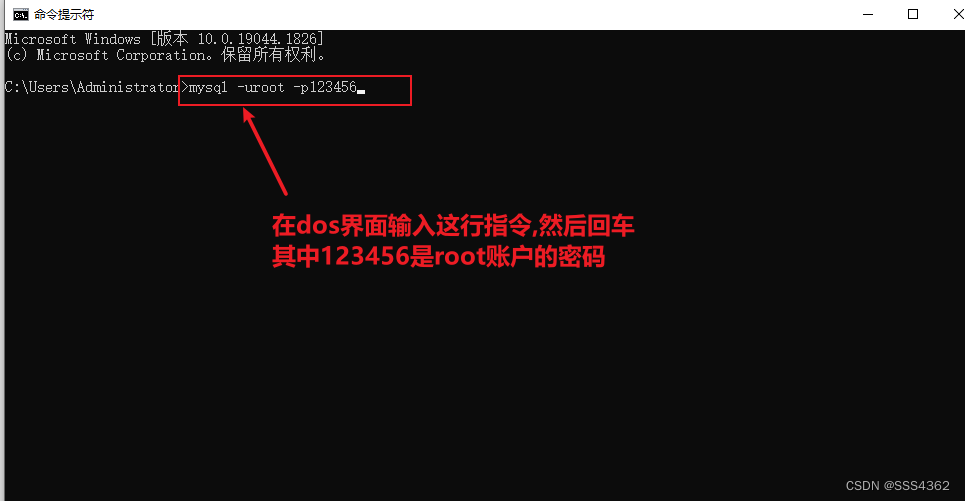
4.3 成功进入的效果图(代表Mysql安装并配置好了)
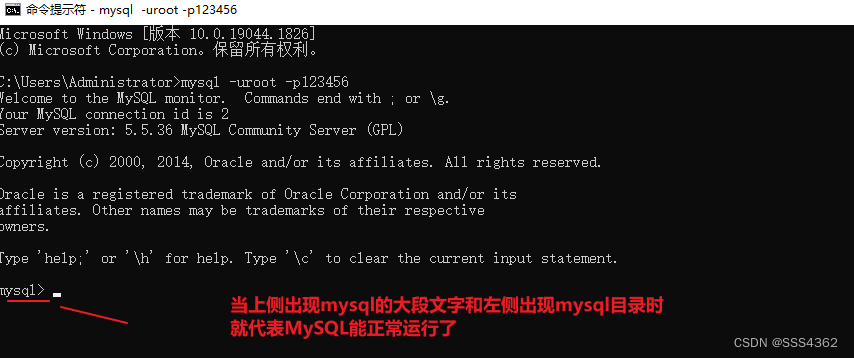
边栏推荐
猜你喜欢
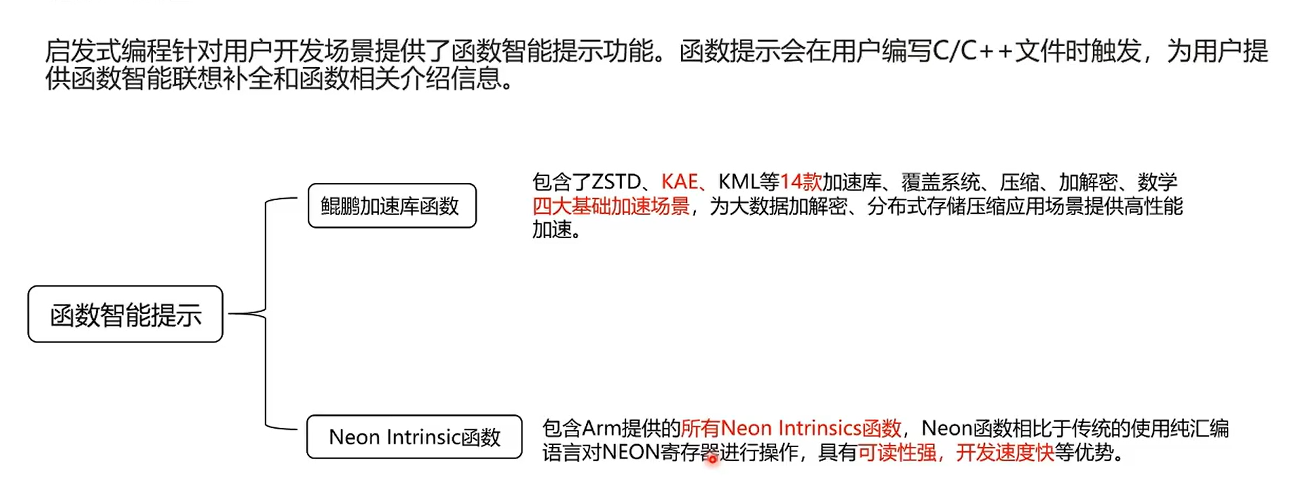
鲲鹏编译调试及原生开发工具基础知识
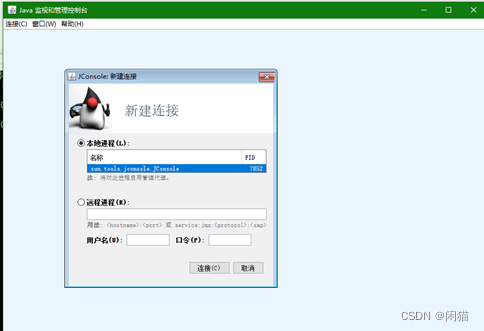
Jvm.分析工具(jconsole,jvisualvm,arthas,jprofiler,mat)
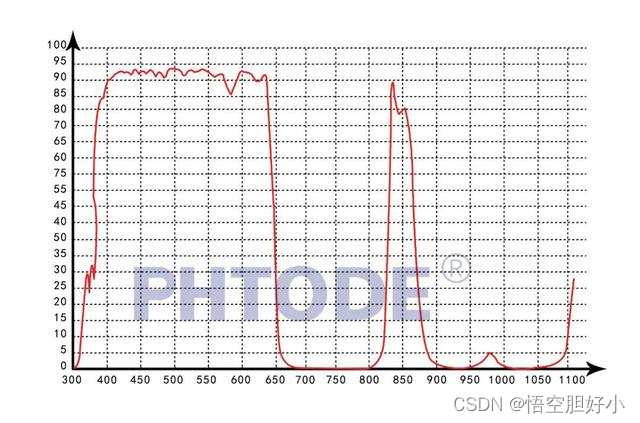
镜头之滤光片---关于日夜两用双通滤光片
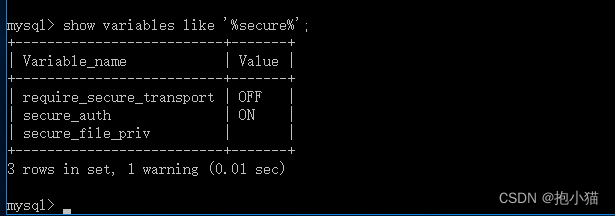
sqlmap combined with dnslog fast injection
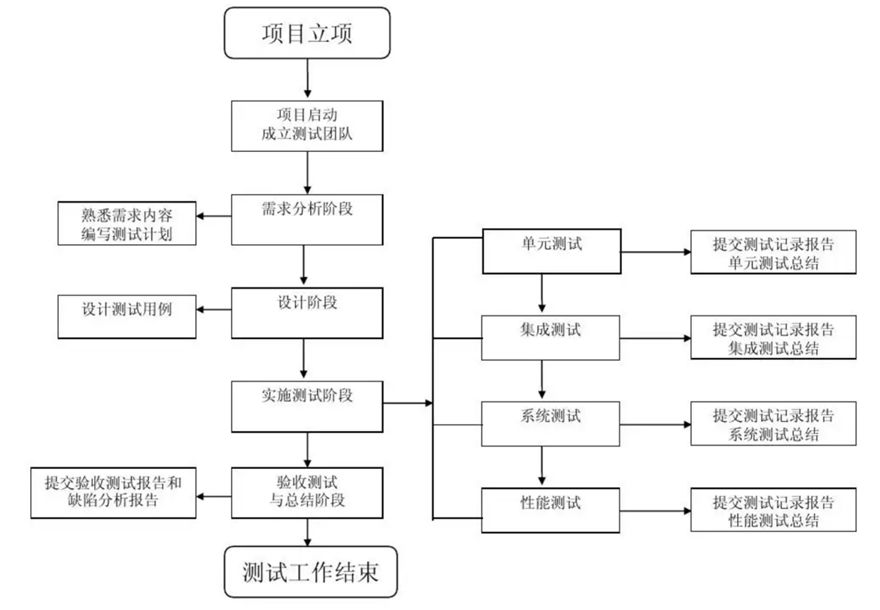
Is there a way out in the testing industry if it is purely business testing?
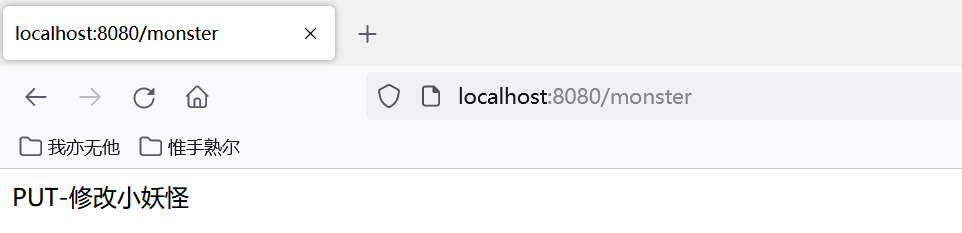
9. Rest 风格请求处理

【C语言】探索数据的存储(整形篇)
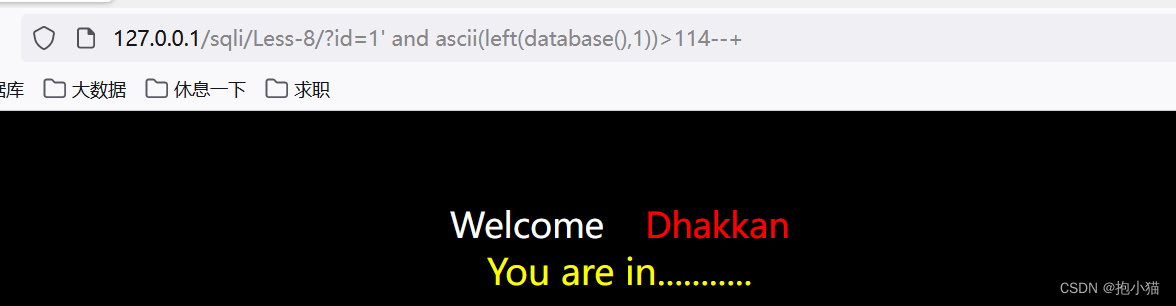
SQL injection base
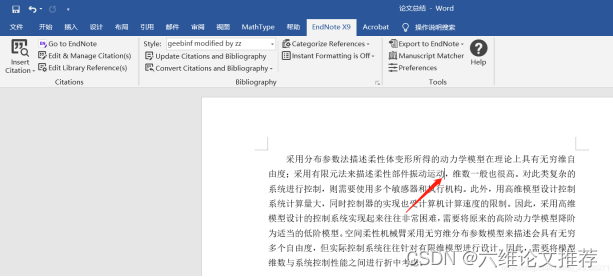
如何便捷获取参考文献的引用格式?
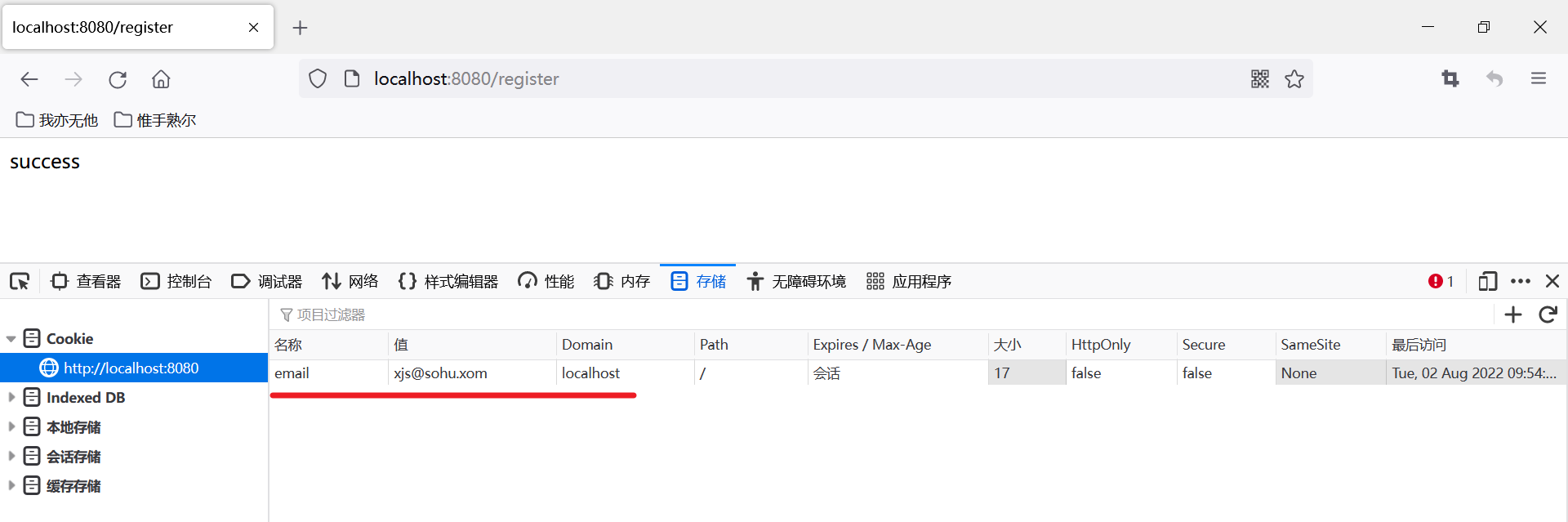
10. Notes on receiving parameters
随机推荐
The Missing Semester of Your CS Education
盘点美军的无人机家底
微信小程序内部A页面向内嵌H5页面跳转,并且传参
云原生-FRP内网穿透(详解)使用云服务器将内网集群服务暴露至公网(二)
How to do patent mining, the key is to find patent points, in fact, it is not too difficult
C language% (%d,%c...)
[21-day learning challenge - kernel notes] (5) - devmem read and write register debugging
What is the ASIO4ALL
小程序onPageNotFound的坑
20张图,全面掌握MVCC原理!
App regression testing, what are the efficient testing methods?
【考虫 六级英语】语法课笔记
虚拟电厂可视化大屏,深挖痛点精准减碳
使用 BeanUtils 做属性拷贝,性能有点拉胯!
两个数组的交集
SQL注入基础
ADC和DAC记录
给肯德基打工的调料商,年赚两亿
百战RHCE(第四十八战:运维工程师必会技-Ansible学习3-构建Ansible清单)
12. 处理 JSON